Rješavanje problema "Ova opcija omogućuje administrator" u pregledniku Google Chrome
Google Chrome - popularni web preglednik, koji povremeno korisnici mogu imati sve vrste problema. Na primjer, ako pokušate promijeniti tražilicu, korisnici mogu naići na pogrešku "Ova opcija omogućuje administrator".
Problem povezan s pogreškom "Ova opcija omogućuje administrator" prilično je čest gost korisnika preglednika Google Chrome. U pravilu, to je najčešće povezano s virusnom aktivnošću na vašem računalu.
Kako riješiti pogrešku "Ova opcija je omogućila administrator" u pregledniku Google Chrome?
1. Prije svega, pokrenemo antivirusni program na računalu u dubinskom načinu skeniranja i pričekajte dok ne završi postupak skeniranja virusa. Ako se, zbog toga, problemi otkriju, liječe ili u karanteni.
2. Sada idite na izbornik "Upravljačka ploča" , postavite način prikaza "Mali ikoni" i otvorite odjeljak "Programi i značajke" .
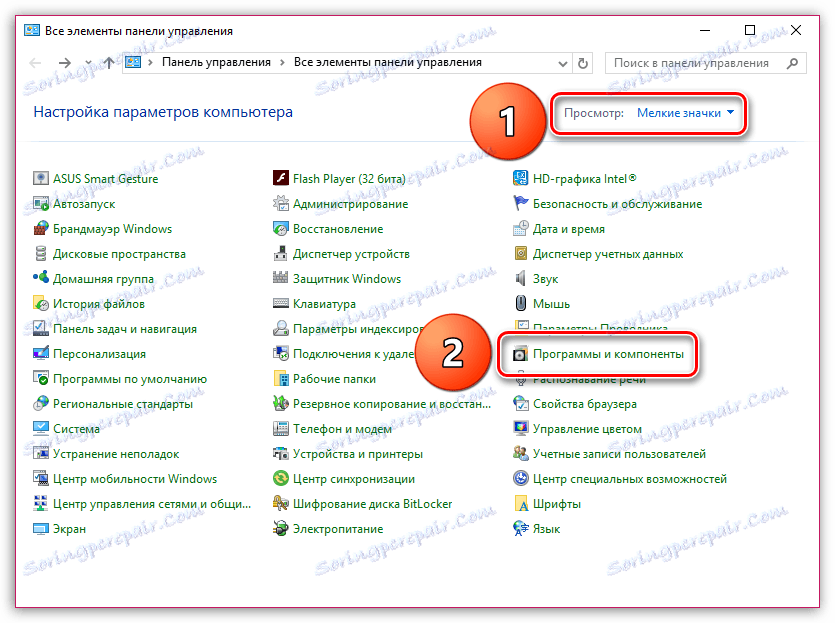
3. U prozoru koji se otvori, nalazimo programe vezane uz Yandex i Mail.ru i izvršimo njihovo brisanje. Svi sumnjivi programi također moraju biti uklonjeni s računala.
4. Sada otvorite Google Chrome, kliknite gumb u gornjem desnom kutu gumba izbornika preglednika i idite na odjeljak "Postavke" .
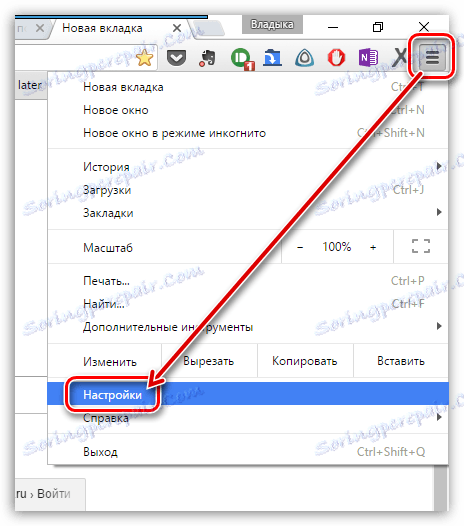
5. Dođite do dna stranice i kliknite "Prikaži napredne postavke" .
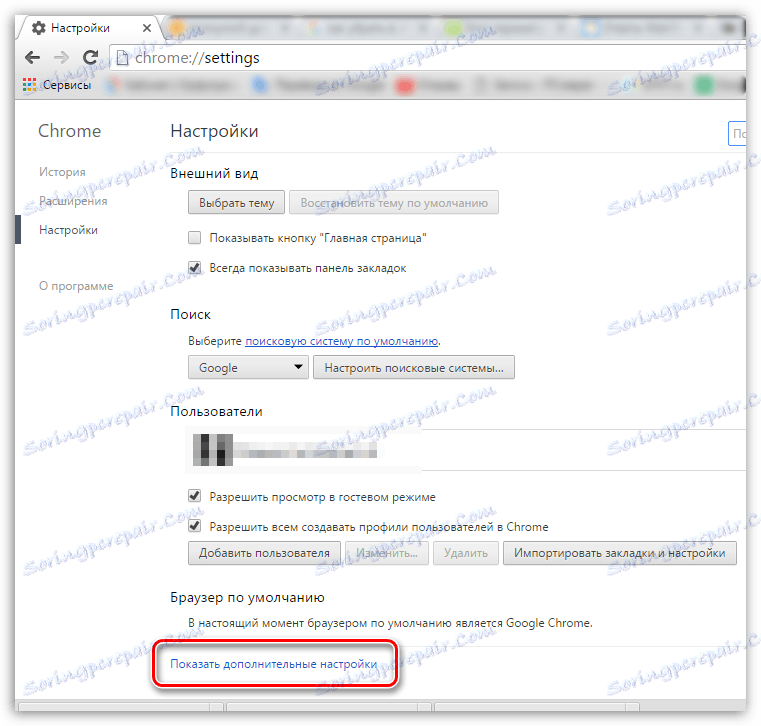
6. Ponovno idemo na dno stranice i odaberite gumb "Reset settings" u bloku "Reset settings" .
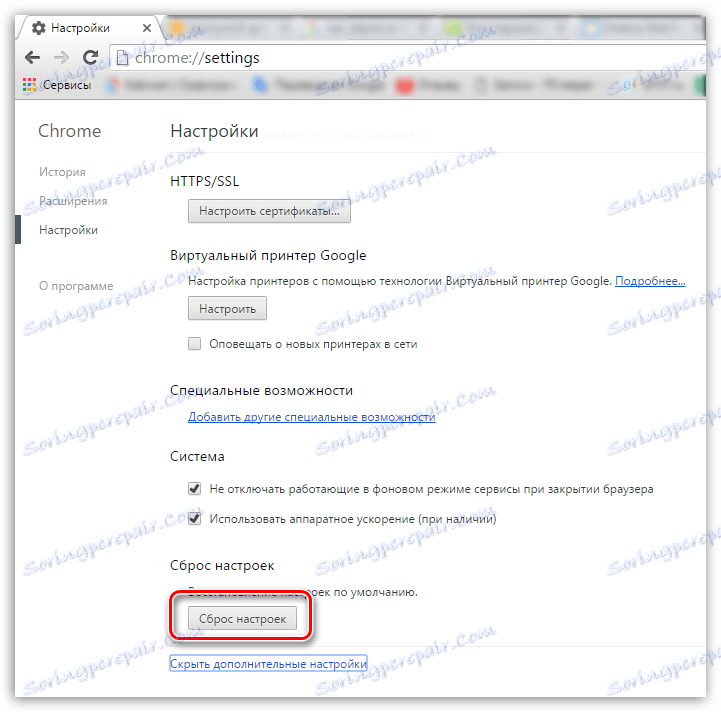
7. Potvrđujemo svoju namjeru da brišemo sve postavke klikom na gumb "Reset" . Provjeravamo uspjeh izvršenih radnji, pokušavajući promijeniti zadanu tražilicu.
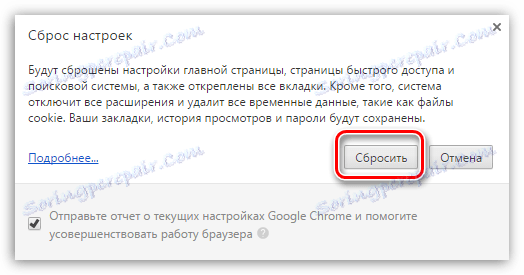
8. Ako gore navedene radnje ne donose željeni rezultat, pokušat ćemo malo urediti registar sustava Windows. Da biste to učinili, otvorite prozor "Run" pomoću kombinacije tipki Win + R i umetnite naredbu "regedit" (bez navodnika) u prikazanom prozoru.
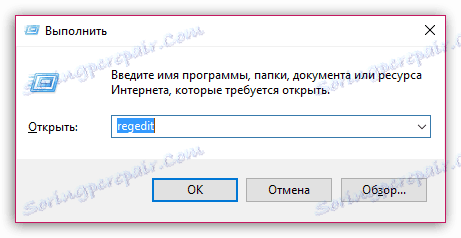
9. Na zaslonu će se prikazati registar u kojem ćete morati prijeći na sljedeću granu:
HKEY_LOCAL_MACHINE SOFTWARE WOW6432Node Google Chrome
10. Nakon što otvorite željenu granu, moramo urediti dva parametra koji su odgovorni za pogrešku "Ovaj parametar je omogućio administrator":
- DefaultSearchProviderEnabled - promijenite vrijednost ovog parametra na 0;
- DefaultSearchProviderSearchUrl - izbrišite vrijednost, ostavljajući niz prazan.
Zatvorite registar i ponovo pokrenite računalo. Nakon toga otvorite Chrome i instalirajte željenu tražilicu.
Nakon što ste riješili problem s pogreškom "Ova opcija omogućuje administrator", pokušajte nadzirati sigurnost vašeg računala. Ne instalirajte sumnjive programe, pa pažljivo proučite koji softver instaliran program želi također preuzeti. Ako imate način rješavanja pogreške, podijelite ga u komentarima.